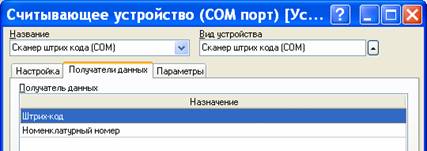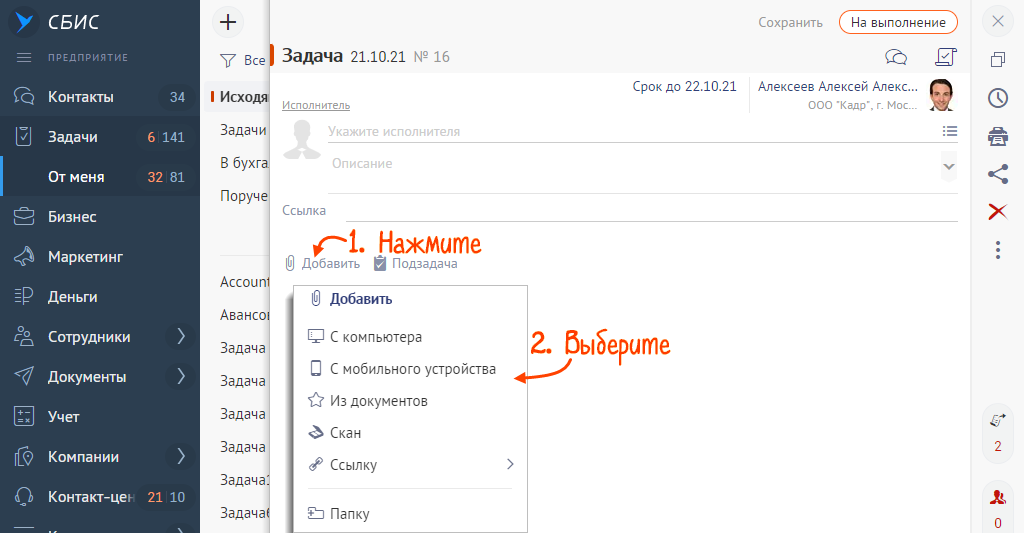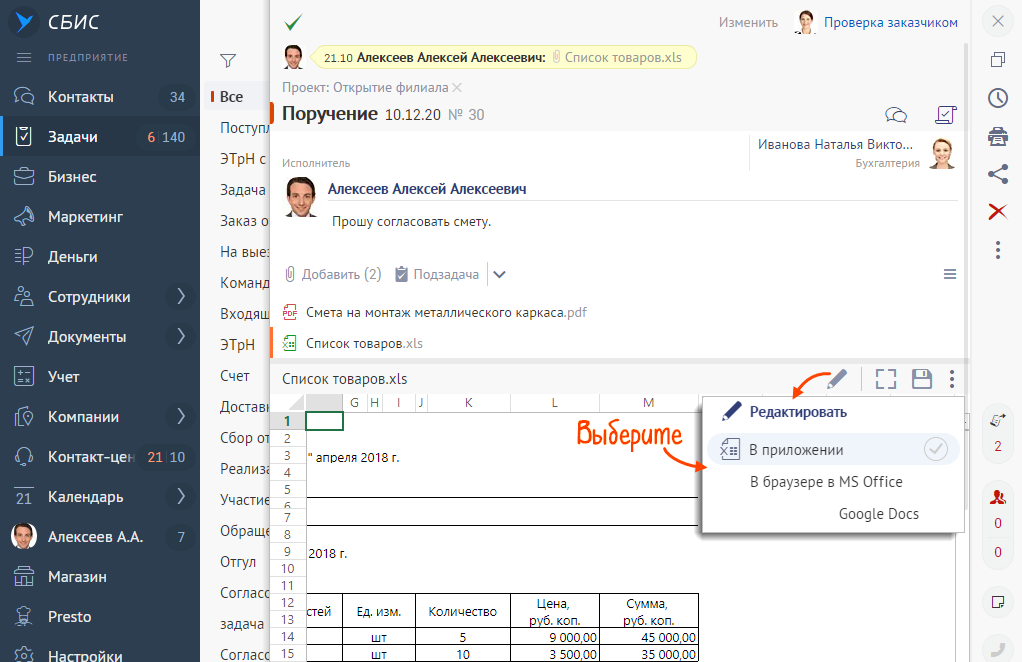Как подключить сканер к сбис
Подключение через COM порт
Общие сведения
Список сканеров штрих-кодов
Выберите ( ) в списке моделей устройств «Сканер штрих кода (COM)«. В результате открывается диалог настроек сканера, в соответствии с выбранным типом подключения. В диалоге устройства необходимо настроить параметры обмена данных. Данные параметры должны соответствовать значениям по умолчанию в настройках сканера.
Диалог редактирования сканеров штрих-кодов
Обычно все сканеры в момент продажи настроены под те значения, которые увидите в диалоге устройства, в СБиС++. Вы можете их принять.
Но лучше уточнить настройки вашего сканера по умолчанию. Это можно сделать в руководстве по программированию сканера. Данное руководство вы получаете при приобретении сканера. При необходимости можно скачать данное руководство с сайта производителя сканера (в pdf-формате). Как правило, в руководстве настройки по умолчанию описаны как default или помечены символом «*«.
В диалоге устройства не забудьте поставить флажок «Устройство активно«. СБиС++ при наличии данной отметки постоянно опрашивает последовательный порт и как только данные приходят от сканеры оформляет в нужное место, об этом чуть позже. Если устройство будет не активно, т.е. отметка снята, то сканер не будет идентифицироваться в системе.
Далее мы описываем поля на вкладке «Настройка«. Но, если вы уже определились с настройками сканера, теперь необходимо определится с получателями данных. В диалоге устройства переходите на вкладку «Получатели данных«, в данной инструкции переходите к параграфу «Получатели данных» (следует далее по тексту).
Настройка
• Разделитель – Символы-разделители данных от считывающего устройства.
• Порт – Имя последовательно порта, к которому подключено устройство.
• Скорость – Скорость обмена данными устройства с последовательным портом.
• Биты данных – Размер пакета передаваемых данных (бит).
• Стоповые биты – Назначение стопового бита следующее. Передаваемый пакет данных имеет определенный формат, в соответствии с которым первыми идут биты данных (8 или 7 бит), затем бит паритета (бит контроля четности) а затем стоповый бит (может быть 1 или 2). По стоповому биту определяется конец передаваемого пакета данных. Настройка сканера должна соответствовать настройкам порта.
• Четность – Контроль четности.
• Текст – Произвольная информация (примечание).
Получатели данных
На вкладке «Получатели данных» необходимо выбрать всех получателей данных от данного устройства. По умолчанию список получателей пуст. Нажмите и выберите необходимого получателя из открывшегося списка:
Добавление получателей данных
Определяя получателя данных, вы указываете программе, где ей искать сопоставления данными, полученными от сканера.
Добавление получателей данных
В результате, как только данные от сканера придут в СБиС++, СБиС++ поищет соответствие сначала в списке штрих-кодов карточек товаров, потом – в номенклатурных номерах. Если соответствующее наименование будет обнаружено, СБиС++ выполнит действие, в зависимости от того, откуда выполнялось считывание. Если считывание происходит из складской картотеки, СБиС++ установит курсор на соответствующем наименовании. Если из накладной – СБиС++ добавит соответствующее наименование в накладную.
Рассмотрим получателей данных, которые предлагаются для выбора:
Поиск документа по штрих-коду. При считывании штрих-кода с документа в любом реестре документов СБиС++ осуществляется поиск соответствующего документа. Данная технология очень удобна в офисе для регистрации документов, чтобы не искать их в базе вручную.
Поиск товара по штрих-коду. При считывании штрих-кода производится поиск товара по таблице «Упаковки и штрих-коды». Если прочитанный штрих-код не зарегистрирован для данного вида товара, последует предупреждение о несоответствии.
Поиск товара по серийному номеру. При считывании штрих-кода выполняется поиск по таблице серийных номеров. Данная технология удобна при учете товаров с серийными номерами. Например, какая-нибудь деталь может иметь одинаковый номер маркировки, но серийные номера будут разные.
Поиск товара по номенклатурному номеру.
При считывании штрих-кода в любом месте документа, где присутствует таблица с видами цен (или скидками), он будет истолковываться как номер дисконтной карты. Следует иметь в виду, что коды карт и коды товаров не должны пересекаться.
При считывании штрих-кода в любом месте наряд заказа, последний истолковывается как серийный номер объекта ремонта.
Регистрация в СБиС++
Авторизация пользователя СБиС++ по штрих-коду. При считывании штрих-кода производится поиск пользователя по идентификатору карты.
Параметры
Перейдите на вкладку «Параметры«. На этой вкладке списком отображаются параметры подключения устройства.
Параметры сканера штрих-кодов
Параметры, значения которых были введены пользователем, помечены в списке флажком 
При необходимости можно открыть ( ) любой параметр из списка и изменить его значение.
Добавить сканер на рабочее место в СБИС
После того как вы настроили сканер, добавьте его на рабочее место. Если инструкции по нужной модели нет, воспользуйтесь руководством производителя.
Порядок работы зависит от того, для чего будет использоваться сканер.
По правилам помарочного учета акцизные марки нового образца нужно указывать во всех документах ЕГАИС, а старые марки — при продаже алкоголя и при списаниях с причинами «Реализация», «Проверки» и «Арест». Для правильного оформления документов рекомендуем сканировать марки — для этого вам потребуется 2D-сканер штрихкодов. Добавьте его на рабочее место в одном из режимов:
После добавления сканера отсканируйте акцизную марку в документ ЕГАИС, чтобы проверить работоспособность.
Оборот маркированной продукции должен фиксироваться в ГИС МТ. Чтобы принимать и продавать маркированные товары, добавьте штрихкодов на рабочее место.
Добавьте сканер в одном из режимов:
Чтобы убедиться, что сканер работает, в разделе «Документы/Меркурий», «Документы/Маркировка» или «Документы/Прослеживаемость» создайте реализацию, перейдите на вкладку «Маркировка» и сканируйте код DataMatrix с маркированного товара. Убедитесь, что код добавлен в документ.
Чтобы использовать сканер для работы с серийными номерами, добавьте его в СБИС в одном из режимов:
После добавления сканера нажмите «Проверить сканер» и считайте штрихкод с любого товара. Убедитесь, что появилось сообщение «Готов к работе».
Совместимое оборудование для работы в магазине
Кассовый компьютер (неттоп) или планшет
Используется кассиром для работы в СБИС. Должен быть производительным, чтобы не собирать очередей у кассы.
В качестве кассового компьютера рекомендуем АТОЛ Viva Smart.
В качестве неттопа рекомендуем MB3310B W10IoT.
В качестве планшета рекомендуем АТОЛ Optima.
Фискальный регистратор
Устройство фиксирует продажи, отправляет данные в ОФД и печатает чек. Работает только с кассовым компьютером или планшетом.
АТОЛ
Дримкас
Штрих
Сканер штрихкодов
Поможет кассиру быстро найти товар в базе и продать его покупателю. Рекомендуем:
Honeywell
Image
АТОЛ
Zebra
Honeywell
Newland
GlobalPOS
Zebra
Принтер этикеток
Используется для печати ценников и этикеток из СБИС. В дальнейшем кассир сможет сканировать штрихкод с этикетки, чтобы быстро найти товар в каталоге.
СБИС совместим с любым принтером, который работает под управлением ОС Windows. Рекомендуемые модели:
Godex
АТОЛ
Zebra
Gprinter
MPRINT
Банковский терминал
Используется для безналичного расчета. Чтобы принимать оплату через терминал, заключите договор с банком-владельцем (эквайером). Банк предоставляет оборудование в аренду.
Электронные весы
Прикассовые весы подключаются на рабочем месте продавца. Они передают в СБИС информацию о весе товара, а система рассчитывает стоимость. Рекомендуем:
MERCURY
АТОЛ
ШТРИХ
Существуют специальные модели весов для покупателей — их устанавливают в зале, чтобы клиент мог сам взвесить товар и распечатать для него этикетку. Рекомендуем:
Штрих
Масса-К
Дисплей покупателя
На дисплее устройства покупатель видит информацию о покупках: названия позиций, цену, количество.
АТОЛ
Datecs
Mercury
Штрих
Считыватель карт
Используется для авторизации кассира в учетной системе и применения скидок. Если за одним компьютером работает несколько кассиров, они смогут быстро входить в систему с помощью proximity-карты, без ввода логина и пароля — это экономит время при обслуживании покупателей.
Принтер чеков
Posiflex
Sewoo
Rongta
АТОЛ
Mercury
Sam4s
Смарт-терминал
Используется кассиром для работы в мобильном приложении «СБИС Касса». Дополнительное оборудование не требуется.
АТОЛ *
ШТРИХ
Нева
Азур *
MultiSoft *
* Только если приобрели кассу в компании «Тензор» либо у ее партнеров.
Мобильное устройство
Используется кассиром для работы в мобильном приложении «СБИС Касса». Для оформления продаж к устройству должен быть подключен фискальный регистратор. Для соединения можно использовать USB-кабель или Bluetooth.
Фискальный регистратор
Устройство фиксирует продажи, отправляет данные в ОФД и печатает чек. Работает только в связке с кассовым компьютером или планшетом.
АТОЛ
Штрих
Сканер штрихкодов
Поможет кассиру быстро найти товар в каталоге и добавить его в чек. Подойдет любой сканер, подключенный в клавиатурном режиме.
Банковский терминал
Для приема оплаты банковской картой используется платежный терминал. Его первоначальную настройку выполняет специалист банка. СБИС Касса может работать:
Электронные весы
Электронные весы подключаются к Android-устройству по USB. Они передают в СБИС информацию о весе товара, а система рассчитывает стоимость. Рекомендуем:
Как подключить сканер штрих кода
Мы уже рассказывали, что выбирать сканер штрих кода – это не сложная задача. Нужно четко продумать каждый шаг и построить логику своей будущей работы и понимать отличия между типами сканеров. Но после того, как вы приобретете штрих сканер, его нужно будет ещё и подключить к вашей рабочей станции.
На первый взгляд всё очень просто. Вы купили прибор, воткнули его в USB порт и всё должно заработать. Но не тут-то было. Проблем может вылезти довольно много. Среди них и проблемы совместимости с такими рабочими программами, как программные продукты от 1С. Поэтому, мы решили подготовить для вас небольшой гид о том, как подключить сканер штрих кода.